개발여행의 블로그
Oracle오라클 19c 설치(표준 설치) 본문
Oracle 19c 표준 설치하는 방법
( 고급 설치는 추후에 기회가 되면 포스팅 해보겠습니다. )
=> 참고로 고급 설치의 경우 데이터베이스 유형 / 구성 옵션(메모리 할당, 문자 집합, 샘플 스키마) /
복구 옵션 / 스키마 비밀번호 등을 선택할 수 있음
- 오라클 공식 홈페이지에서 본인이 사용하는 운영체제의 zip파일을 다운
(필자는 window를 사용중이기 때문에 windows x64를 다운받음)
(오라클 회원이 아닐 경우 다운로드 불가능하기 때문에 회원이 아닐 경우 사전에 가입을 해야합니다.)
https://www.oracle.com/database/technologies/oracle-database-software-downloads.html

- Oracle 홈페이지에서 다운받은 zip 파일의 압축을 풀면, 다음과 같이 setup 아이콘이 있습니다.
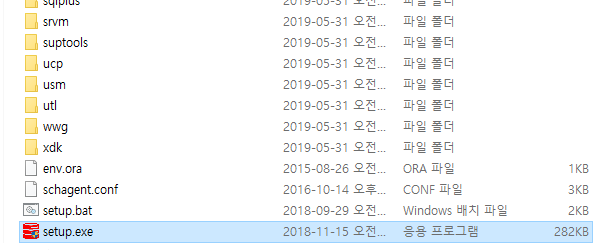
-데이터베이스 설치 옵션 : 단일 인스턴스 데이터베이스 생성 및 구성 선택 후 다음 버튼 클릭

- 단순히 컴퓨터에서 본인 혼자 사용할 경우 => 데스크톱 클래스 선택
네트워크 상에서 여러 pc들과 데이터베이스를 공유할 경우 => 서버 클래스 선택

- 표준 설치 선택 후 다음

- 가상 계정 사용 선택 후 다음
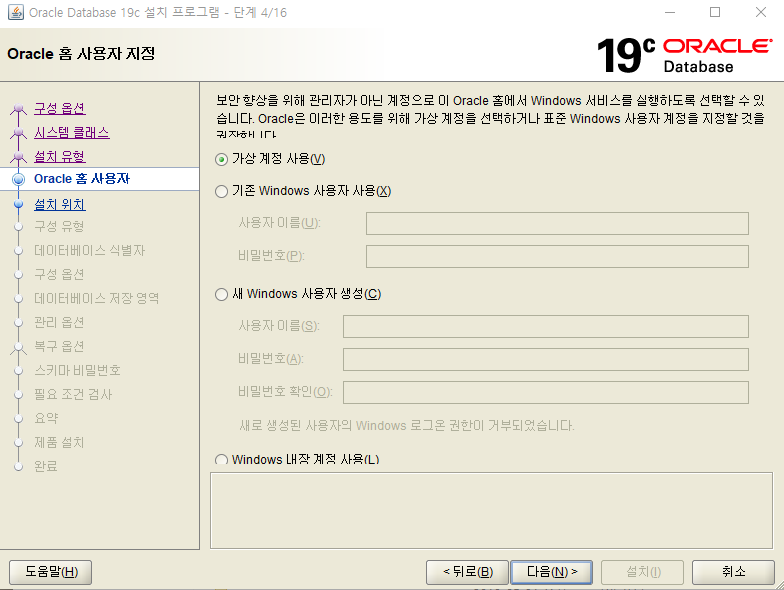
- 오라클 설치 될 위치 선택 및 비밀번호 설정
※전역 데이터베이스 이름은 외워두기 / 비밀번호도 외워두기
비밀번호가 오라클 권장 표준을 따르지 않는다는 경고 메시지는 그냥 넘어가도록 하겠습니다.
Oracle 표준은 아마 대문자가 들어가야하는 것 같습니다.
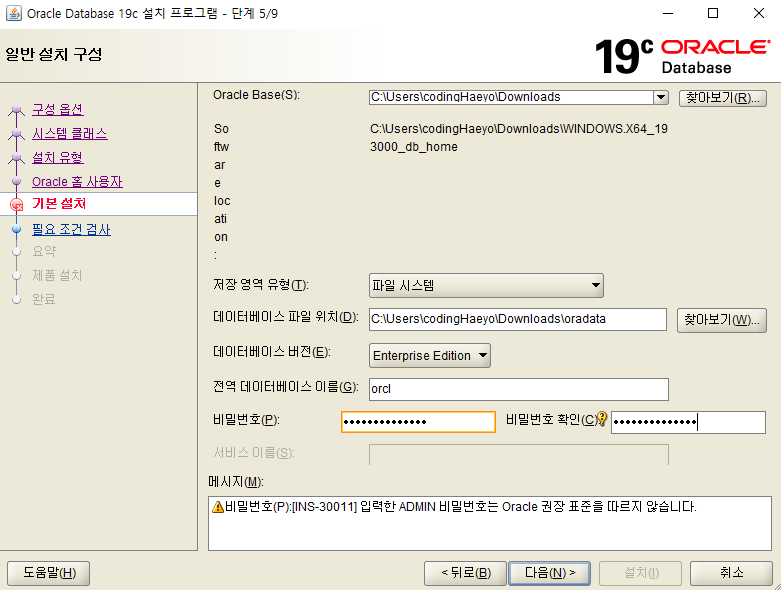
- 계속 하시겠습니까? 예 선택
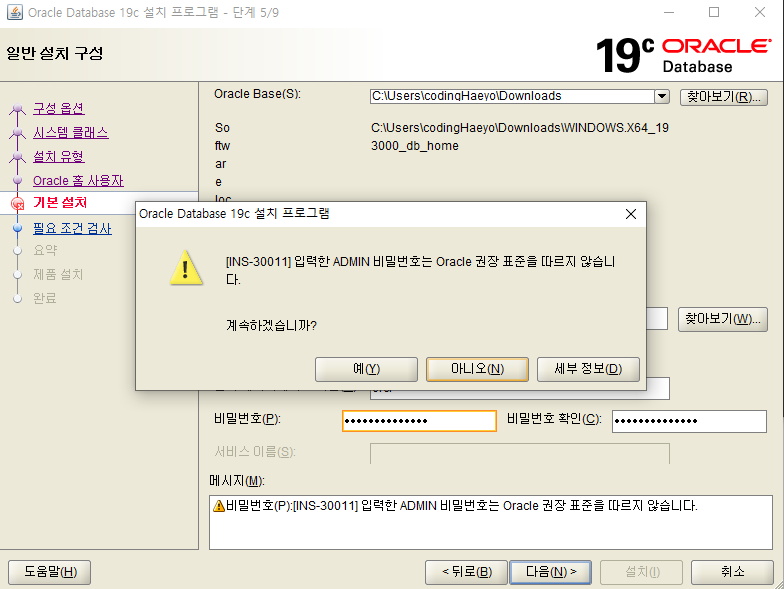
- 설치 선택

- 설치 진행 중인 화면
설치가 꽤 오래 걸리므로 조금 기다려야 합니다. (저같은 경우, 15분 이상 걸렸던 것 같습니다.)
네트워크 상태, 작업하는 컴퓨터의 스펙에 따라 다릅니다.
중간에 window 기준 방화벽 경고가 뜨면 허용 버튼을 누르면 됩니다.
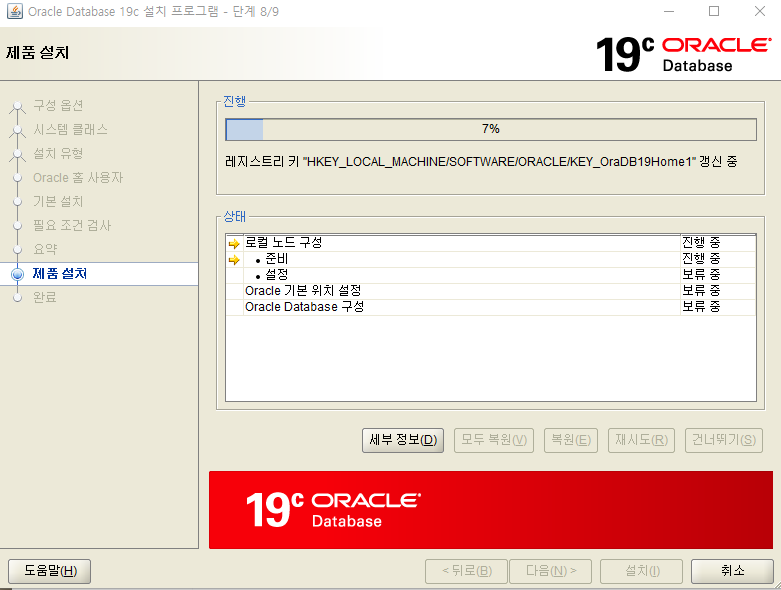
- 설치 완료

'개발 > Database' 카테고리의 다른 글
| [ SQLD ] 40회 시험 결과 (0) | 2021.07.01 |
|---|---|
| [SQLD] 40회 시험 후기 (0) | 2021.03.22 |
| JDBC란? / JDK란? / JDK와 SDK 차이 / Java API란? / Java EE, Java SE (0) | 2020.05.16 |
| 오라클 버전과 JDBC 버전(JDK버전 확인) / What are the Oracle JDBC releases Vs JDK versions? (0) | 2020.05.16 |



